फिक्स: राइट क्लिक पर विंडोज एक्सप्लोरर क्रैश
अनेक वस्तुओं का संग्रह / / August 04, 2021
विज्ञापनों
कुछ विंडोज उपयोगकर्ता अपने विंडोज एक्सप्लोरर के साथ एक गंभीर समस्या का सामना कर रहे हैं। जब भी वे किसी भी विंडोज एक्सप्लोरर विंडो पर राइट क्लिक करते हैं, तो विंडो क्रैश हो जाती है। इस त्रुटि का कारण एक खराब संदर्भ मेनू हैंडलर है जिसे कुछ तृतीय-पक्ष कार्यक्रम द्वारा जोड़ा गया है। इस हैंडलर को साफ करने के लिए, आप अपने विंडोज एक्सप्लोरर के इतिहास को साफ करने का प्रयास कर सकते हैं। यदि वह काम नहीं करता है, तो कुछ अन्य उपाय भी हैं जिन्हें आप आजमा सकते हैं।
यह आलेख उन सभी विंडोज उपयोगकर्ताओं का मार्गदर्शन करेगा जो एक्सप्लोरर विंडो पर राइट-क्लिक करने पर इस विंडोज एक्सप्लोरर क्रैश समस्या का सामना कर रहे हैं। यह क्रैश हर तरह से एक्सप्लोरर की कार्यक्षमता को सीमित करता है और विंडोज उपयोगकर्ता के लिए डिफ़ॉल्ट विंडोज एक्सप्लोरर का उपयोग करना असंभव बनाता है। इस समस्या को ठीक करने के लिए, हमने इस लेख के सभी संभावित समाधानों को प्रत्येक समाधान के लिए चरण-दर-चरण निर्देशों के साथ संकलित किया है। तो किसी भी आगे की हलचल के बिना, चलो इसमें शामिल हों
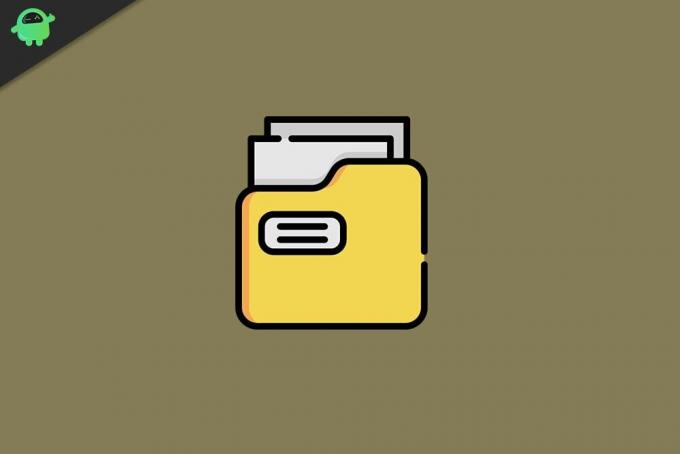
पृष्ठ सामग्री
-
1 राइट-क्लिक समस्या के बाद विंडोज एक्सप्लोरर क्रैश कैसे ठीक करें?
- 1.1 Windows Explorer इतिहास साफ़ करें:
- 1.2 एक अलग विंडो में फ़ोल्डर विंडोज लॉन्च करें:
- 1.3 एक साफ बूट प्रदर्शन करें:
- 1.4 SFC स्कैन चलाएँ:
- 1.5 Netsh winsock रीसेट चलाएँ:
- 1.6 तृतीय-पक्ष एक्सप्लोरर प्रोग्राम का उपयोग करें:
राइट-क्लिक समस्या के बाद विंडोज एक्सप्लोरर क्रैश कैसे ठीक करें?
पहली चीज जो आपको यहां करनी चाहिए वह एक्सप्लोरर के इतिहास को स्पष्ट करती है। यदि वह काम नहीं करता है, तो आप सिस्टम फ़ाइल चेकर की कोशिश कर सकते हैं या क्लीन बूट कर सकते हैं। तो आइए इन सभी संभावित समाधानों पर एक नज़र डालें। नीचे दिए गए सभी समाधानों की कोशिश करें, एक के बाद एक, जब तक कि आप अपनी समस्या को हल करने वाले को नहीं ढूंढ लेते।
विज्ञापनों
Windows Explorer इतिहास साफ़ करें:
फ़ाइल एक्सप्लोरर इतिहास हर उस निर्देशिका का एक डेटाबेस है जिसे आपने हाल ही में डिफ़ॉल्ट विंडोज एक्सप्लोरर का उपयोग करके एक्सेस किया है।
- खोज बार पर क्लिक करें और "कंट्रोल पैनल" देखें।
- परिणाम दिखने के बाद, Open पर क्लिक करें।
- बड़े आइकन के रूप में दाएं कोने पर विकल्प द्वारा दृश्य सेट करें।
- फ़ाइल एक्सप्लोरर विकल्प पर क्लिक करें।
- सामान्य टैब में, आपको "फ़ाइल एक्सप्लोरर इतिहास साफ़ करें" विकल्प दिखाई देगा। इसके ठीक बगल में, आपको "साफ़" बटन दिखाई देगा। इस पर क्लिक करें।
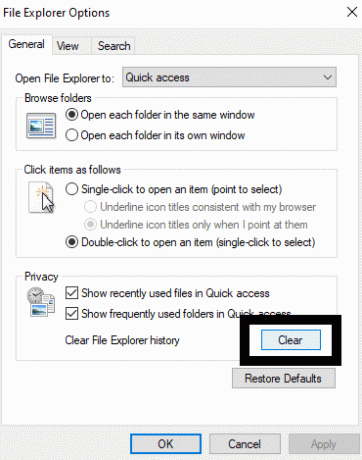
उसके बाद, एक्सप्लोरर विंडो पर फिर से राइट-क्लिक करें। यदि आपका एक्सप्लोरर फिर से दुर्घटनाग्रस्त हो जाता है, तो नीचे दिए गए अगले समाधान की कोशिश करें।
एक अलग विंडो में फ़ोल्डर विंडोज लॉन्च करें:
विंडोज के फ़ोल्डर विकल्प अनुभाग में एक विशिष्ट सेटिंग है। क्या यह सेटिंग आपके कंप्यूटर में सक्षम है, और आपकी क्रैश समस्या हल हो जानी चाहिए।
- खोज बार पर क्लिक करें और "कंट्रोल पैनल" देखें।
- परिणाम दिखने के बाद, Open पर क्लिक करें।
- बड़े आइकन के रूप में दाएं कोने पर विकल्प द्वारा दृश्य सेट करें।
- फ़ाइल एक्सप्लोरर विकल्प पर क्लिक करें।
- आपको व्यू टैब में एडवांस्ड सेटिंग्स सेक्शन के तहत "लॉन्च फोल्डर विंडोज को एक अलग विंडो में" विकल्प दिखाई देगा। इसे सक्षम करने के लिए इसके बगल में स्थित बॉक्स को चेक करें।
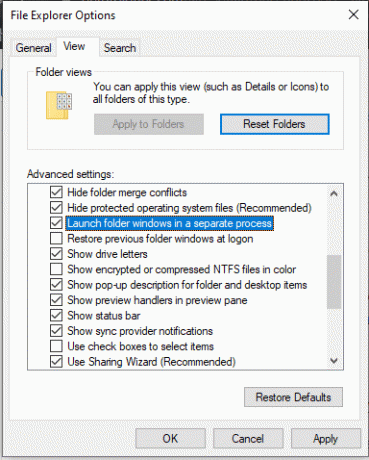
- अप्लाई पर क्लिक करें और फिर ओके पर क्लिक करें।
उसके बाद, एक्सप्लोरर विंडो पर फिर से राइट-क्लिक करें। यदि आपका एक्सप्लोरर फिर से दुर्घटनाग्रस्त हो जाता है, तो नीचे दिए गए अगले समाधान की कोशिश करें।
विज्ञापनों
एक साफ बूट प्रदर्शन करें:
एक साफ बूट प्रदर्शन विंडोज दुर्घटना के अधिकांश मुद्दों को हल करता है। इसलिए इसे भी आजमाएं।
- रन डायलॉग बॉक्स खोलने के लिए विंडोज की + आर दबाएँ।
- यहाँ “msconfig” डालें और फिर Ok पर क्लिक करें।
- सर्विसेज टैब पर क्लिक करें और फिर "सभी Microsoft सेवाओं को छिपाएं" के बगल में स्थित बॉक्स को चेक करें।
- अब Disable All बटन पर क्लिक करें।
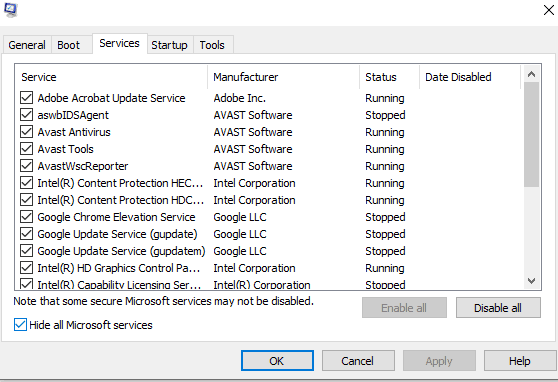
- अब सिस्टम कॉन्फ़िगरेशन विंडो के स्टार्टअप टैब पर जाएं और "ओपन टास्क मैनेजर" पर क्लिक करें।
- सूची में प्रत्येक आइटम पर क्लिक करें जो एक-एक करके पॉप अप करता है और हर बार "अक्षम करें" बटन पर क्लिक करता है।
- टास्क मैनेजर को बंद करें और फिर सिस्टम कॉन्फ़िगरेशन विंडो के स्टार्टअप टैब में, ओके पर क्लिक करें।
- अब अपने कंप्यूटर को रीस्टार्ट करें।
उसके बाद, एक्सप्लोरर विंडो पर फिर से राइट-क्लिक करें। यदि आपका एक्सप्लोरर फिर से दुर्घटनाग्रस्त हो जाता है, तो नीचे दिए गए अगले समाधान की कोशिश करें।
विज्ञापनों
SFC स्कैन चलाएँ:
सिस्टम फाइल चेकर या SFC एक विंडोज बिल्ट-इन यूटिलिटी प्रोग्राम है जो किसी भी गुम या दूषित सिस्टम फाइल के लिए सिस्टम को स्कैन करता है। यदि यह ऐसी किसी भी फ़ाइल का पता लगाता है, तो उपयोगिता इसे ठीक कर देती है। तो SFC आपके Windows Explorer क्रैश समस्या को भी ठीक करने का प्रयास करता है।
- रन डायलॉग बॉक्स खोलने के लिए विंडोज की + आर दबाएँ।
- यहां "cmd" दर्ज करें और फिर Ctrl + Shift + Enter दबाएं।
- UAC पॉप-अप विंडो में Yes पर क्लिक करें।
- Cmd विंडो में निम्न कमांड दर्ज करें और Enter की दबाएं।
sfc / scannow

- प्रक्रिया को पूरा होने दें, और उसके बाद, अपने कंप्यूटर को पुनरारंभ करें।
अब एक एक्सप्लोरर विंडो पर फिर से राइट-क्लिक करके देखें। यदि आपका एक्सप्लोरर फिर से दुर्घटनाग्रस्त हो जाता है, तो नीचे दिए गए अगले समाधान की कोशिश करें।
Netsh winsock रीसेट चलाएँ:
एक अन्य प्रक्रिया जिसे आप Windows Explorer क्रैश समस्या को ठीक करने के लिए कमांड प्रॉम्प्ट विंडो में चलाने का प्रयास कर सकते हैं, वह है netsh और Winsock रीसेट प्रक्रिया।
- रन डायलॉग बॉक्स खोलने के लिए विंडोज की + आर दबाएँ।
- यहां "cmd" दर्ज करें और फिर Ctrl + Shift + Enter दबाएं।
- UAC पॉप-अप विंडो में Yes पर क्लिक करें।
- Cmd विंडो में निम्न कमांड दर्ज करें और Enter की दबाएं।
netsh winsock रीसेट
- प्रक्रिया को पूरा होने दें, और उसके बाद, अपने कंप्यूटर को पुनरारंभ करें।
अब एक एक्सप्लोरर विंडो पर फिर से राइट-क्लिक करके देखें। यदि आपका एक्सप्लोरर फिर से दुर्घटनाग्रस्त हो जाता है, तो नीचे दिए गए अगले समाधान की कोशिश करें।
तृतीय-पक्ष एक्सप्लोरर प्रोग्राम का उपयोग करें:
यदि ऊपर उल्लिखित कोई भी समाधान आपके लिए काम नहीं करता है, तो विंडोज एक्सप्लोरर के समान कार्यक्षमता वाले तृतीय-पक्ष प्रोग्राम या एप्लिकेशन का चयन करें। विंडोज के लिए ऐसे कई कार्यक्रम हैं। आपके द्वारा पसंद किए जाने वाले किसी भी प्रोग्राम को इंस्टॉल करें और अपने विंडोज कंप्यूटर की विभिन्न निर्देशिकाओं तक पहुंचने के लिए उस डिफ़ॉल्ट एक्सप्लोरर प्रोग्राम को अपना एप्लिकेशन बनाएं।
विंडोज कंप्यूटर में राइट-क्लिक समस्या के बाद विंडोज एक्सप्लोरर क्रैश को ठीक करने के लिए ये समाधान हैं। यदि आपके पास इस लेख के बारे में कोई प्रश्न या प्रश्न हैं, तो नीचे टिप्पणी करें, और हम आपके पास वापस आ जाएंगे। इसके अलावा, हमारे अन्य लेखों को अवश्य देखें iPhone युक्तियाँ और चालें,Android टिप्स और ट्रिक्स, पीसी युक्तियाँ और चालें, और बहुत अधिक उपयोगी जानकारी के लिए।
Microsoft Excel सूत्र के साथ डेटा को व्यवस्थित करने, स्वरूपण और गणना करने के लिए एक स्प्रेडशीट अनुप्रयोग है। यह है एक…
गोपनीयता हम सभी के लिए एक बहुत ही आयात अवधारणा है, और हम सभी जानते हैं कि विंडोज नहीं है...
विंडोज़ 10 उपयोगकर्ताओं के अनुसार, एक त्रुटि संकेत जो बताता है, "कुंजी नहीं हटा सकता: कुंजी हटाते समय त्रुटि"...

![YesTel 6X 3G [फर्मवेयर फ्लैश फाइल / अनब्रिक] पर स्टॉक रॉम कैसे स्थापित करें](/f/318134de2bae51a03c51769e77588bb3.jpg?width=288&height=384)
![MoreFine M5 पर स्टॉक रॉम स्थापित करने के लिए कैसे [फ़र्मवेयर फ्लैश फ़ाइल / अनब्रिक]](/f/129df8dd4bb633faa192e921b05ed494.jpg?width=288&height=384)
![टेलीनॉर स्मार्ट मैक्स [फर्मवेयर फाइल / अनब्रिक] पर स्टॉक रॉम को कैसे स्थापित करें](/f/ead21a57768cc5f268a913a2d1b2aa90.jpg?width=288&height=384)